
Artikel ini akan memperkenalkan kepada anda cara menggunakan NVM untuk memasang dan mengurus berbilang versi dengan mudah Node.js Saya harap ia akan membantu anda!

Kami membina beberapa projek dan selalunya memerlukan versi lama nod Contohnya: Versi Hexo yang disokong lebih baik pada masa ini ialah v12, dan versi stabil terkini Node ialah v14. . Pada masa ini, untuk mengelakkan pepijat, kita perlu menukar versi Node. [Pembelajaran yang disyorkan: "tutorial nodejs "]
Tutorial ini boleh digunakan untuk:
Amaran⚠️: Sangat tidak disyorkan untuk menggunakan modul n di bawah NPM untuk mengurus versi nod
Hei, bukan mudah untuk membuat video tutorial (Bilibili tidak akan mengesyorkannya sama sekali untuk menarik trafik), sila pastikan tiga klik berturut-turutAduh~
Alamat video stesen B: https://www.bilibili.com/video/BV12h411z7Kq
Untuk berbeza sistem pengendalian, kami menyediakan alat NVM yang berbeza Berikut ialah alamat projek Jika anda berminat, anda boleh pergi ke alamat sumber projek:
Untuk Mac/Linux: https://. github.com/nvm-sh/nvm
Untuk Windows: https://github.com/coreybutler/nvm-windows
Sebelum mengkonfigurasi, sila nyahpasang versi Node yang telah anda pasang dan pembolehubah persekitaran yang dikonfigurasikan terlebih dahulu.
Konfigurasikan NVM di bawah Windows Menurut kaedah konfigurasi alamat projek NVM, terdapat dua kaedah:
Sebab mengapa tidak disyorkan untuk menggunakan pemasang untuk memasang NVM adalah kerana ia menyusahkan untuk diuruskan. Pada dasarnya tidak ada perbezaan antara kedua-dua kaedah.
Masukkan alamat keluaran projek NVM-Windows: github.com/coreybutler…, pilih versi keluaran terkini nvm-setup.zipMuat turun:

Selepas menyahmampat fail yang dimampatkan, klik Pasang:

Nota di sini⚠️: Pemasangan NVM dan laluan konfigurasi Perlu ada bukan bahasa Cina , kerana mesin maya Windows saya hanya diperuntukkan kepada pemacu C Sebaik-baiknya memasangnya pada cakera pengguna lain seperti pemacu D:


atau CMD, dan anda akan mendapati pemasangan telah selesai: Powershell

alamat keluaran projek , muat turun : nvm-noinstall.zip

D:myEnvironmentnvm

-此电脑. -高级系统设置: 环境变量

NVM_HOMED:myEnvironmentnvm
NVM_SYMLINKDirektori perlu menghala ke direktori yang tidak wujud (ia akan dibuat secara automatik apabila NVM digunakan), untuk. contoh: D:myEnvironmentnodejs

, menambahkan kandungan: Path
%NVM_HOME% %NVM_SYMLINK%

安装完成后,在CMD或者Powershell下,输入NVM,即可发现安装完成:

中国大陆这边连接Node.js和NPM官方服务器有点困难,甚至不单单是下载慢了,有时候直接无法下载使用。所以我们换NVM和Node.js成国内源:
到你NVM安装路径,打开setting.txt文件(如果没有,则创建即可),更改:
root: D:\myEnvironment\nvm path: D:\myEnvironment\nodejs arch: 64 proxy: none node_mirror: https://npm.taobao.org/mirrors/node/ npm_mirror: https://npm.taobao.org/mirrors/npm/

这里解释一下参数:
%NVM_HOME%%NVM_SYMLINK%x64,则填32虽然可以使用项目包管理工具安装NVM(比如:Homebrew、APT),但还是推荐macOS和Linux使用手动配置方法(Git安装、常规安装),安装NVM,本文也是讲解使用非项目包管理器安装NVM。
官方脚本,需要连接Github,如果你的设备无法有效连接Github,请选择其他方法(如:常规安装、Git安装)
Terminal使用curl
curl -o- https://raw.githubusercontent.com/nvm-sh/nvm/v0.38.0/install.sh | bash
或者使用wget
wget -qO- https://raw.githubusercontent.com/nvm-sh/nvm/v0.38.0/install.sh | bash

因为官方项目还在更新,这里粘贴脚本可能会过时。建议大家进入官方项目地址里进行粘贴。
安装好后,在根据你使用的Shell,在环境变量内追加:
export NVM_DIR="$HOME/.nvm" [ -s "$NVM_DIR/nvm.sh" ] && \. "$NVM_DIR/nvm.sh" # This loads nvm [ -s "$NVM_DIR/bash_completion" ] && \. "$NVM_DIR/bash_completion" # This loads nvm bash_completion
一般macOS在~/.zshrc内追加,Linux在没手动配置ZSH情况下,在~/.bashrc内追加:

最后,在Terminal重载环境变量配置即可:
# For macOS/Linux With ZSH source ~/.zshrc # For Linux With Bash source ~/.bashrc
终端输入nvm命令,就不会报command not find了,比如:
nvm -v

官方也推荐使用Git进行配置,但是官方的还是使用Github。国内的连接…… 所以,我推荐使用Gitee,在Terminal上一次输入:
# 进入家目录 cd ~ # 下载源码 git clone https://gitee.com/mirrors/nvm.git # 重命名为.nvm mv nvm .nvm
我们安装好NVM以后,我们需要配置到环境变量:
# Bash Shell用户 vim ~/.profile # ZSH Shell用户 vim ~/.zshrc
在环境变量内,追加:
export NVM_DIR="$HOME/.nvm" [ -s "$NVM_DIR/nvm.sh" ] && \. "$NVM_DIR/nvm.sh" # This loads nvm
最后,在Terminal重载环境变量配置即可:
# For macOS/Linux With ZSH source ~/.zshrc # For Linux With Bash source ~/.bashrc
终端输入nvm命令,就不会报command not find了,比如:
nvm -v

常规安装,其实就是手动实现Opt1或Opt2。手动下载nvm源码,并解压重命名为.nvm。最后,按上文方法,添加
export NVM_DIR="$HOME/.nvm" [ -s "$NVM_DIR/nvm.sh" ] && \. "$NVM_DIR/nvm.sh" # This loads nvm
到环境变量,重载即可。
大陆这边连接Node和NPM源有点忙,进而NVM也比较慢,所以我们使用前换成国内源。 临时使用:在终端内输入
export NVM_NODEJS_ORG_MIRROR=https://npm.taobao.org/mirrors/node/
需要长期使用,就配置到配置文件里。
Windows版本和macOS/Linux版本的NVM,操作基本一样,尤其是管理Node.js的命令;
本章节,的操作下,采用一个步骤两个图的模式(一张为Windwos版本NVM的操作截图,一张为macOS/Linux版本的操作截图)
nvm list
查看已经安装的版本:


如何查看通过NVM安装的Node.js版本呢? 你可以直接使用NVM命令:
# macOS/Linux nvm ls-remote --lts # Windows nvm list available


我们安装v12.21版本node:


我们安装好Node.js以后,需要激活
nvm use 12.21
测试一下可以使用用的:


如果你需要卸载NVM以及NVM所安装的Node.js,也很简单,且没有残留文件。
Windwos用户,如果是用安装器安装,使用其自带的反安装快捷方式即可。我们看看手动配置的方法如何卸载。
删除的地址,就是安装过程中的:

之后:右键此电脑-高级系统设置-环境变量:

删除上文的NVM_HOME、NVM_SYMLINK以及PATH内的:
%NVM_HOME% %NVM_SYMLINK%
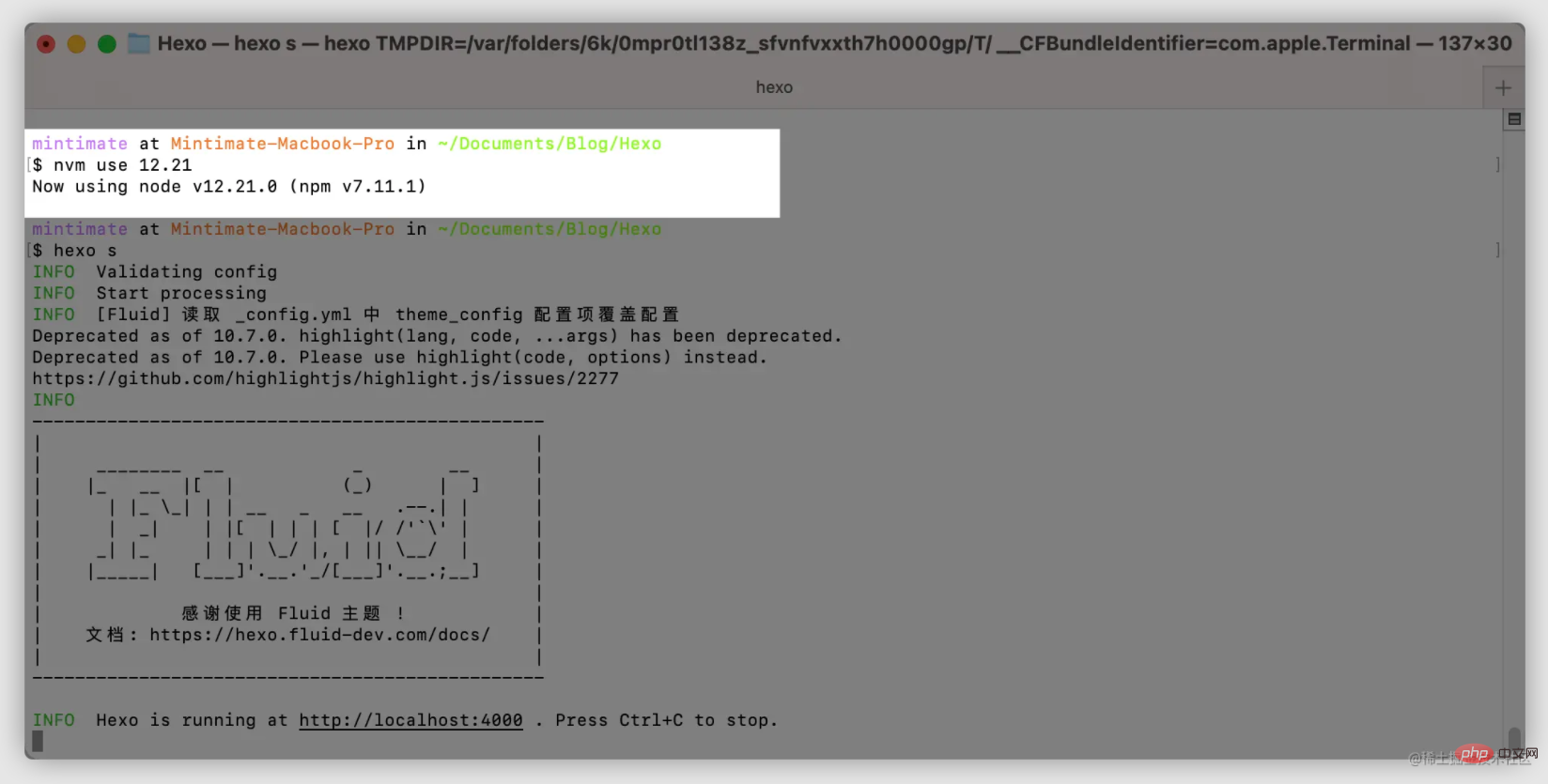
macOS和Linux更简单了,终端执行:
# 删除NVM以及Node.js rm -rf ~/.nvm # 删除可能存在的NPM rm -rf ~/.npn
在环境变量内移除:
export NVM_DIR="$HOME/.nvm" [ -s "$NVM_DIR/nvm.sh" ] && \. "$NVM_DIR/nvm.sh" # This loads nvm [ -s "$NVM_DIR/bash_completion" ] && \. "$NVM_DIR/bash_completion" # This loads nvm bash_completion
到此,NVM卸载完全。
在搭建Hexo博客的时候,目前(2021.07)最好还是使用Node.js v12。所以,我搭建Hexo博客,一般也喜欢切换Node.js到v12:
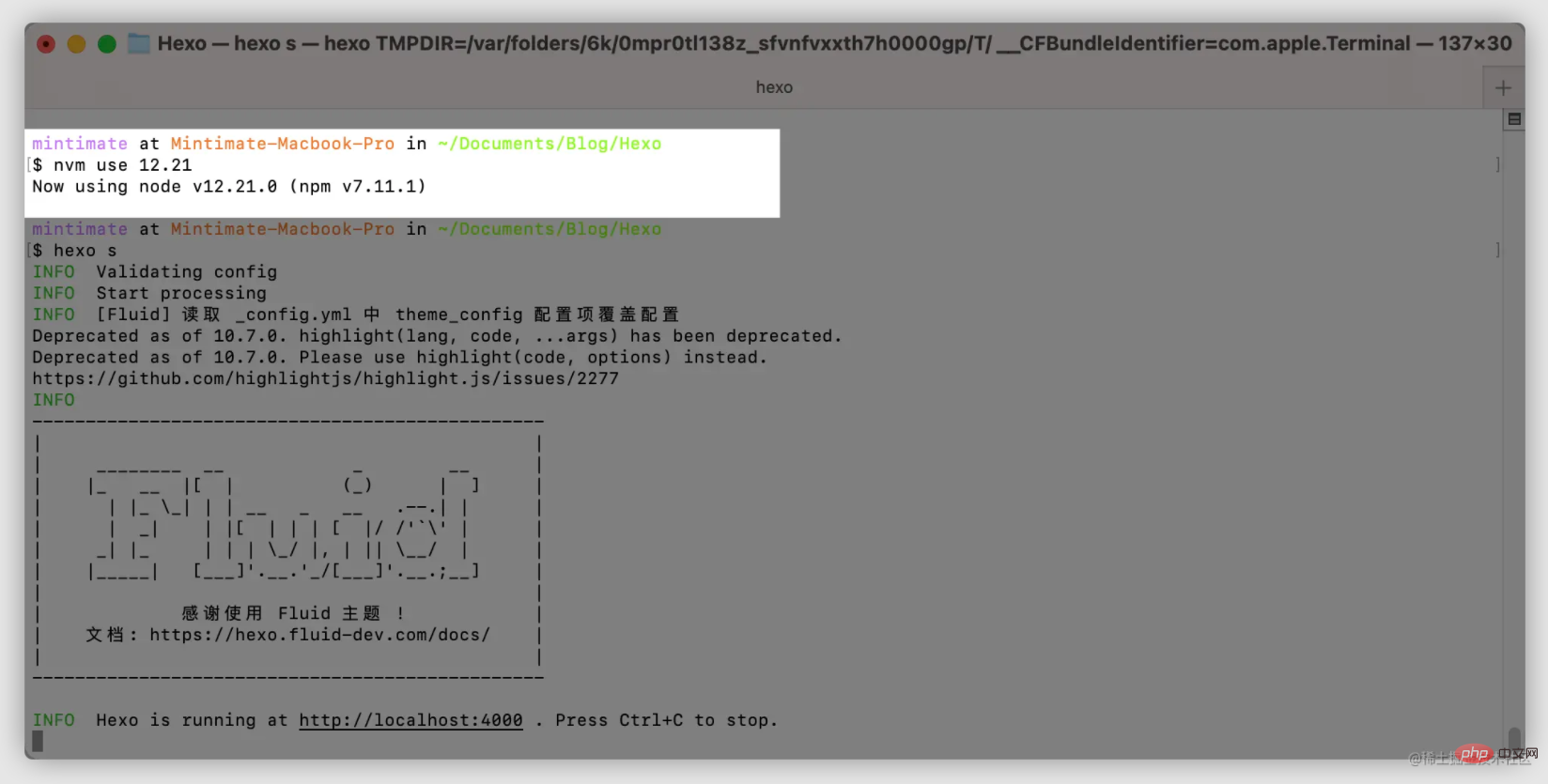
这里我先挖个坑,以后有机会和大家说说如何使用Node.js编译Minecraft的控制面板。
这个不用多说,安装VUE无法就那么几个方法。用Node.js的包管理工具NPM安装VUE再正常不过,运行也方便:
更多编程相关知识,请访问:编程视频!!
Atas ialah kandungan terperinci Perbincangan ringkas tentang cara NVM memasang dan mengurus berbilang versi Node. Untuk maklumat lanjut, sila ikut artikel berkaitan lain di laman web China PHP!